Как поставить виджет Spotify на iOS 14
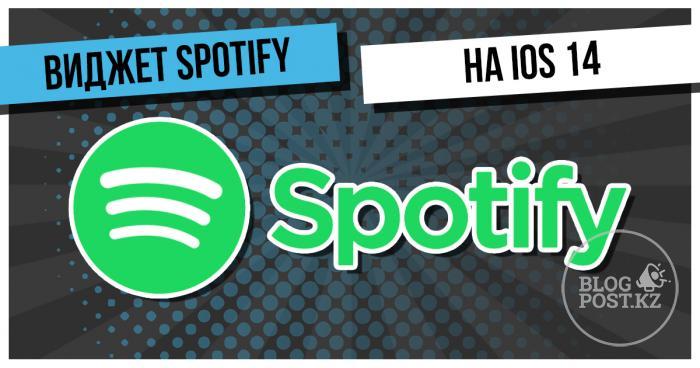
С выходом iOS 14 пользователям стали доступны новые виджеты, а также у них появилась возможность их кастомизировать, тем самым полностью настраивая их под себя. Но пока не все сторонние приложения обзавелись новыми виджетами, одним из таких стал Spotify. Всё же некоторые бета-тестеры возможно получили доступ к новым виджетам, но пока сам Spotify не выпускал никаких обновлений по этому поводу. Так возможно ли поставить виджет Spotify на iOS 14?
А пока и другие сторонние приложения не выпустят необходимые обновления, мы покажем вам один обходной способ, с помощью которого вы всё-таки сможете сделать задуманное.
Содержание
- Каким образом можно получить доступ к Spotify на iOS 14
- Пошаговая инструкция
- Что делать если виджет ничего не показывает
Каким образом можно получить доступ к Spotify на iOS 14
К сожалению, Spotify не имеет собственного виджета на iOS 14, но всё же есть обходной путь, о котором мы вам и расскажем. Конечно, это лишь временное решение, однако оно работает очень хорошо. Более того, благодаря этому способу владельцам нескольких разных подписок на музыкальные сервисы не придется переключаться между ними. Вы также получите доступ к статистике прослушивания, с помощью которой вы сможете пополнять свой собственный плейлист.
В данной статье мы будем использовать приложение Tunetrack для iOS 14. Это прекрасный выбор, так как там уже имеется виджет для Spotify, а само приложение совместимо с последними наборами средств разработки.
Для дальнейшей работы вам понадобится:
- Tunetrack | Скачать
- Устройство на iOS 14
- Установленный и залогиненный Spotify
Читайте также: Как поменять иконки приложений в iOS 14
Пошаговая инструкция
Шаг 1: После установки Tunetrack, откройте приложение и нажмите на ‘Music Services’
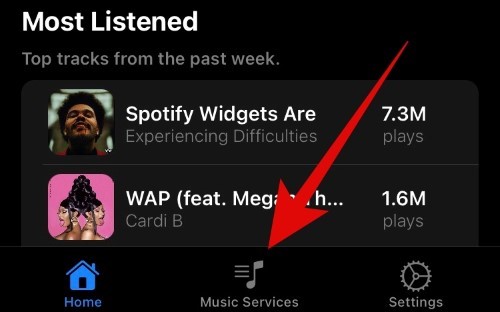
Шаг 2: Предоставьте необходимые разрешения (если приложение их не запросило, нажмите на иконку Spotify)
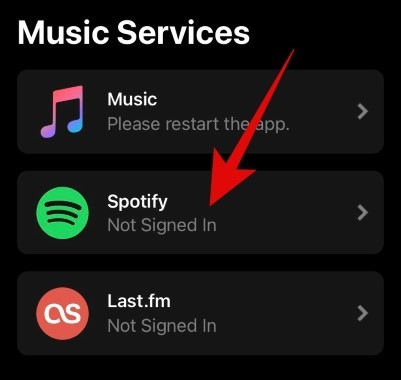
Примечание: Если вы хотите установить лишь Spotify виджет, то вы можете не предоставлять разрешения для Apple Music
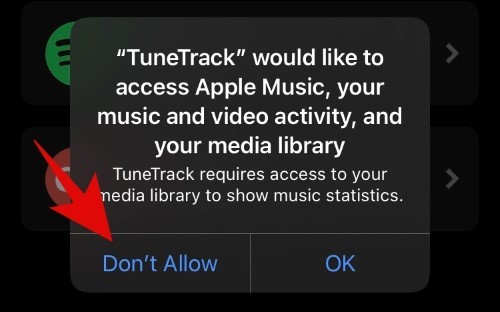
Шаг 3: Здесь вы можете ознакомиться с пользовательским соглашением, прокрутите вниз и нажмите ‘Agree’
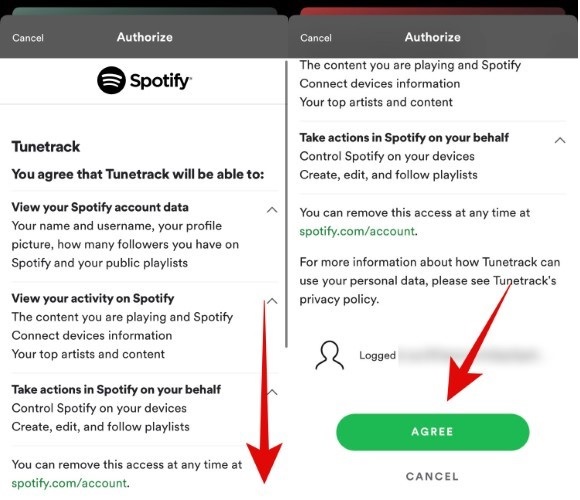
Шаг 4: Теперь Spotify попросит разрешение для открытия Tunetrack, нажмите на ‘Open’
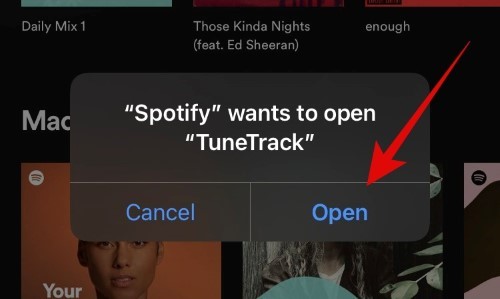
Шаг 5: Теперь в Tunetrack будет доступен ваш плейлист из Spotify
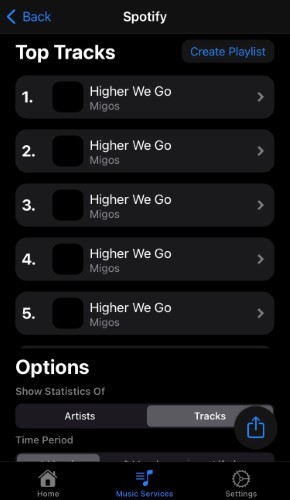
Шаг 6: Закройте приложение, выйдите на экран "Домой" и зажмите в свободной области, а затем выберите ‘Edit Home screen’
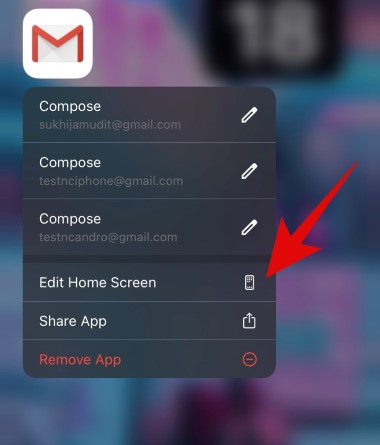
Шаг 7: Нажмите на плюсик в правом верхнем углу
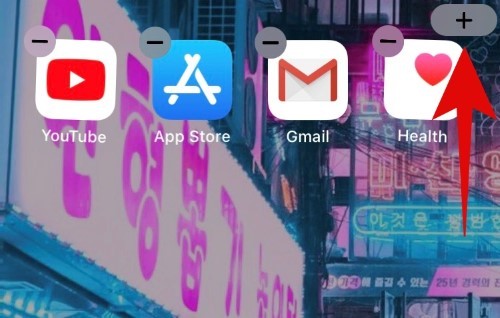
Шаг 8: Выберите виджет Tunetrack
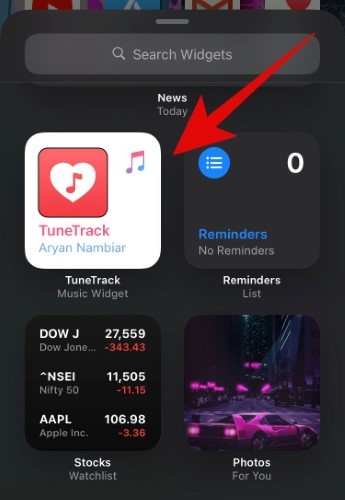
Шаг 9: Листайте до момента с виджетом Spotify
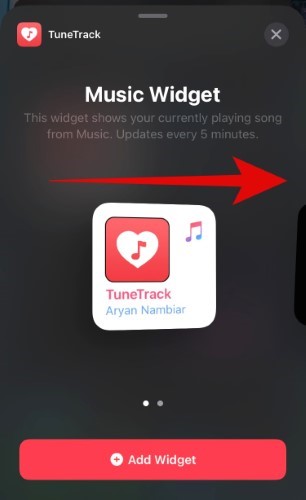
Шаг 10: Нажмите ‘Add widget’
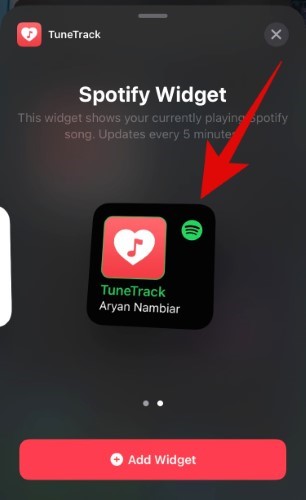
Шаг 11: Проверьте работоспособность на экране "Домой"
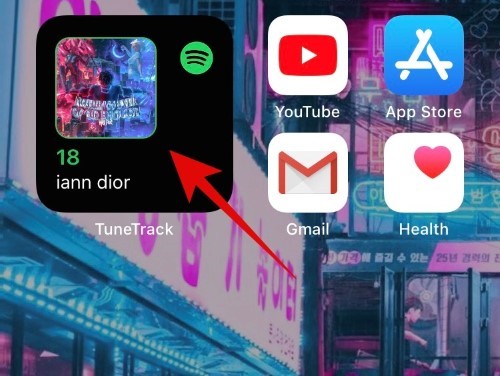
Что делать если виджет ничего не показывает
Для начала вы можете запустить какую-нибудь песню, неважно в самом Spotify или через Tunetrack. Если же это не помогло, следуйте следующей инструкции.
Полезная статья: Что такое сканер тегов NFC в iOS 14? Где его найти?
Шаг 1: Откройте Tunetrack и пройдите в настройки
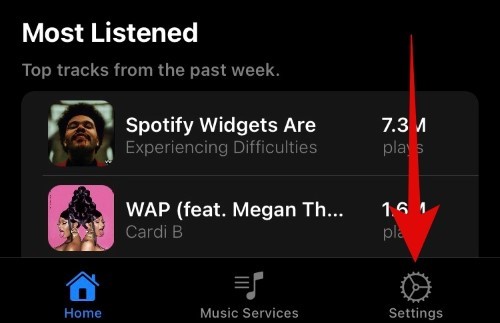
Шаг 2: Выберите пункт ‘Refresh widgets’
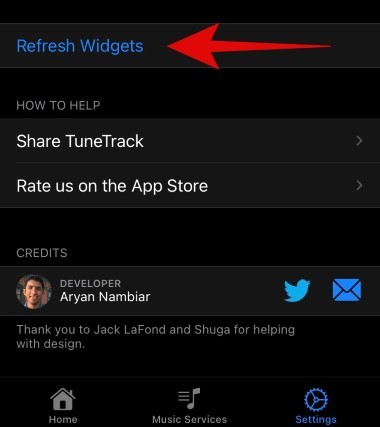
Шаг 3: Высветится уведомление об успешном обновлении виджетов, нажмите на ‘Close’
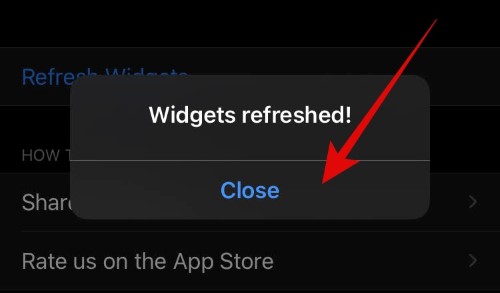
Шаг 4: Вернитесь в Spotify и выберите другую песню, теперь виджет должен заработать
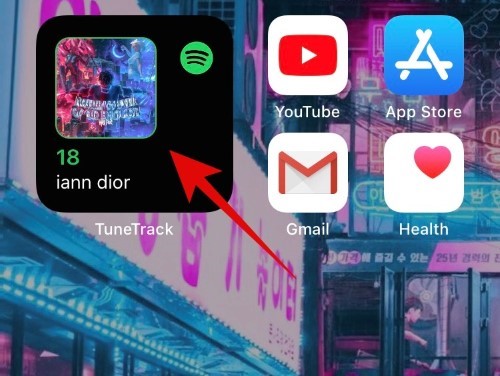
Была ли эта статья полезной?
Пользователи, считающие этот материал полезным: 1 из 1
Понравился пост?
Расскажи об этом посте своим друзьям!














Авторизуйтесь
Для синхронизации избранного и возможности добавлять комментарии
Войти